Novità: inserisci immagini da stock photo direttamente nell’editor BEE
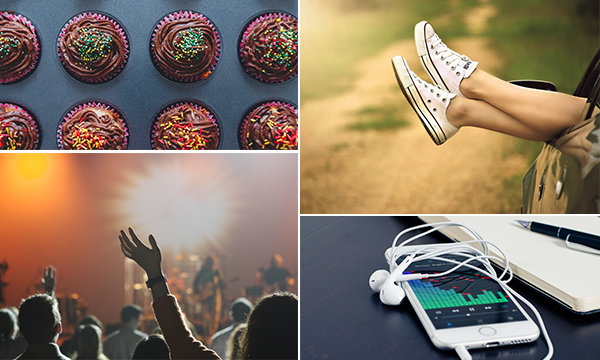
Le immagini di repertorio, o di stock, ad alcuni non piacciono perché percepite come banali, ripetitive o troppo generiche. Per fortuna, però, esistono diversi nuovi database che propongono immagini belle e di alta qualità, perfette da utilizzare anche nelle email.
Trovare, modificare e incorporare le foto nelle email è un’arte. Oggi, il processo di selezione delle immagini è reso ancora più facile dalla possibilità di cercare e utilizzare fotografie gratuite direttamente nell’editor BEE di MailUp. Ciò significa che MailUp diventa l’unico punto da cui controllare sia la creazione del layout delle email che la selezione delle immagini. Comodo, no? Ti proponiamo ora i nostri migliori consigli per utilizzare le foto da database nelle email, insieme a un tutorial sull’uso dello strumento di ricerca foto nell’editor BEE di MailUp.

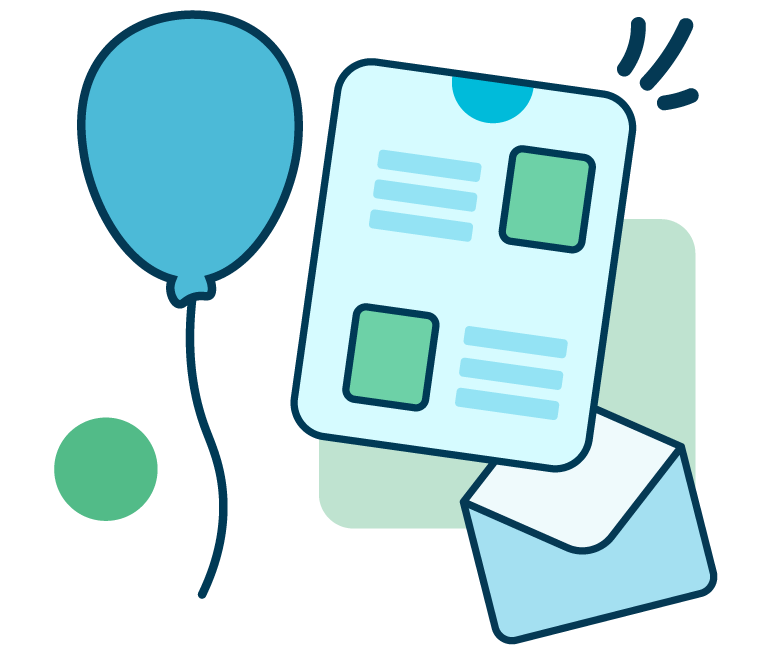
Dallo sviluppo di integrazioni al supporto strategico, dalla creazione di concept creativi all’ottimizzazione dei risultati.
1. Trova le foto stock adatte al tuo brand
Nel leggere un’email, gli elementi visivi dell’email ottengono più attenzione dei componenti testuali. Gli occhi sono attirati in primo luogo da immagini, bottoni e colori, ovvero da informazioni assimilabili in modo più rapido. Quindi, nella scelta delle foto, è importante essere consapevoli che le immagini siano”on brand”, ovvero in sintonia con il marchio rappresentato.
È bene che la brand guide e la style guide aziendale includano una sezione che spieghi quali immagini utilizzare, e con che caratteristiche. Ad esempio, i tipi di persone e scene da raffigurare, le emozioni da evocare, se trattarle o meno con filtri o se ritagliarle in un determinato modo. Se non disponi di una style guide per il tuo brand, puoi crearne una semplice e diretta seguendo questi suggerimenti della Design School di Canva.
MailUp si è alleato con tre importanti database fotografici – Unsplash, Pexels e Pixabay – per offrire l’opportunità di ricerca in un immenso archivio di immagini di alta qualità, utilizzabili gratuitamente secondo la licenza Creative Commons Zero (CC0).
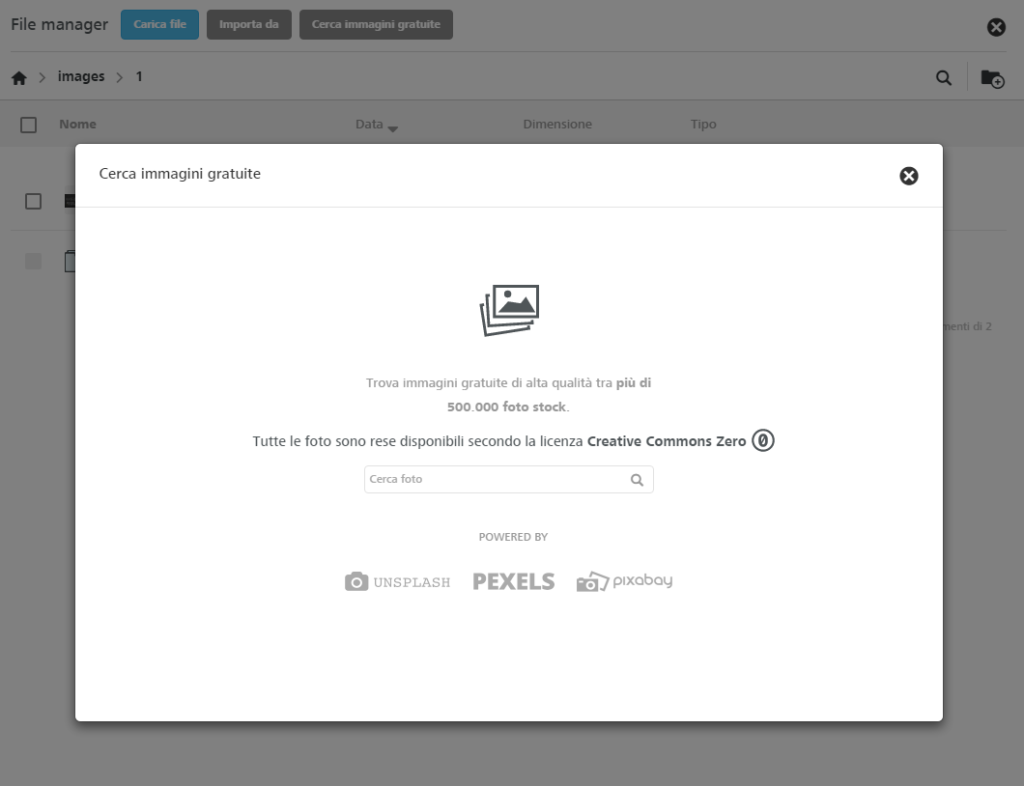
Come aggiungere un’immagine da database
È sufficiente aprire il File Manager nell’editor, facendo clic su Cambia immagine (se è selezionata un’immagine esistente) oppure aggiungendo un nuovo blocco di immagine e facendo clic su Sfoglia. Aprire la cartella Immagini, quindi selezionare il nuovo pulsante Cerca immagini gratuite nella barra in alto.
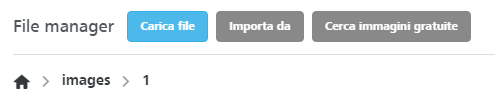
Nel menu di ricerca, è sufficiente inserire una parola chiave e sfogliare i risultati per trovare un’immagine adatta (ricorda che le banche dati funzionano meglio se inserisci termini in inglese). Cercando ad esempio “summer”, si nota che ogni immagine di anteprima mostra da quale dei tre servizi provengano le foto, con il collegamento alla foto originale e il bottone blu Importa.
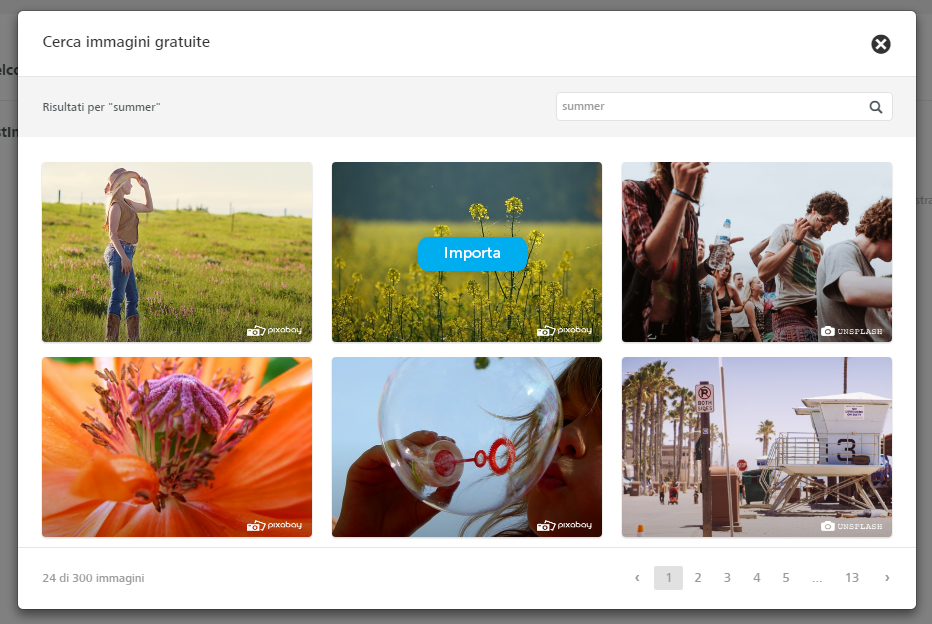
Una volta importata dai risultati della ricerca, l’immagine viene aggiunta al File Manager. È sufficiente fare clic sul pulsante Inserisci (il segno più) per aggiungere l’immagine al messaggio.
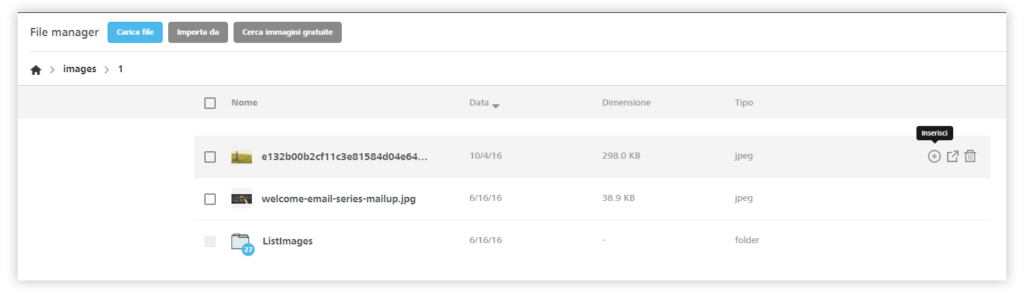
2. Modifica le foto stock per personalizzarle
Spesso, nelle email, le immagini includono del testo sovrapposto per rendere la comunicazione più potente. Questa immagine di intestazione di SkillCrush, ad esempio, è molto efficace nel rivolgersi al suo target di riferimento e nel comunicare il messaggio desiderato:
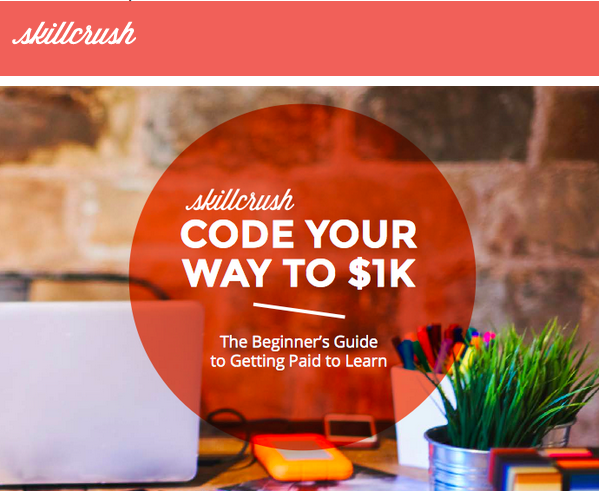
Sfogliando oggi la nostra casella di posta in arrivo, troviamo centinaia di email con testo e immagine sovrapposti da vari brand, come queste provenienti da Jimmy Choo, Restoration Hardware ed Express. L’aggiunta di testo all’immagine non è per forza un passaggio complicato: puoi risparmiare tempo e risorse aggirando Photoshop e modificando le foto direttamente nell’editor di MailUp.

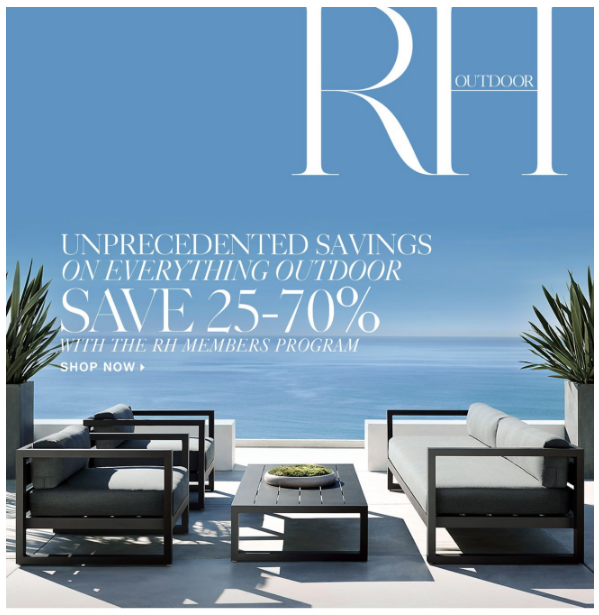
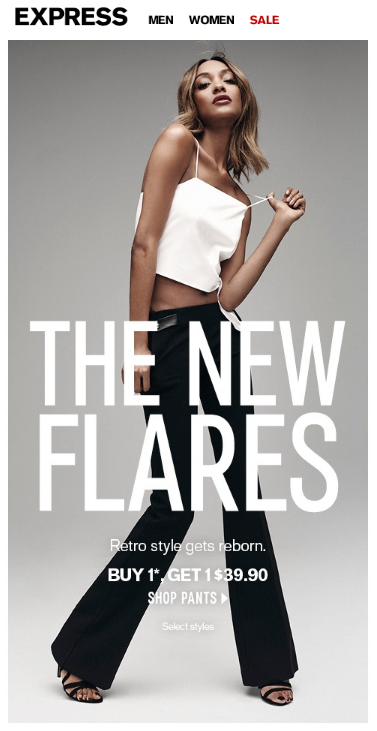
Come modificare le immagini stock email in BEE
Seleziona l’immagine e spostati nel menù a destra. Seleziona Modifica immagine.
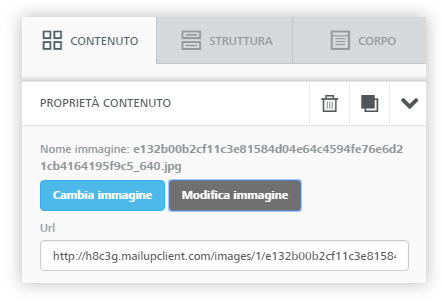
Dalla finestra pop-up dell’editor puoi apportare quasi tutte le modifiche possibili all’immagine, ad esempio impostare un filtro, ritagliarla o ruotarla, regolare la saturazione e il contrasto, e altro ancora.
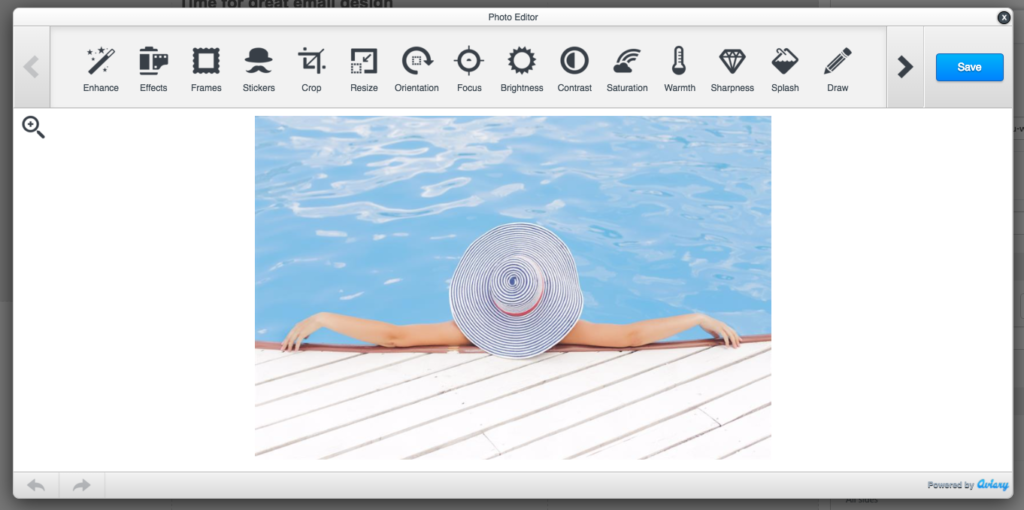
Per aggiungere testo, seleziona l’opzione Text dal menu. Nell’editor testuale, aggiusta il tipo di carattere e il colore dal menù in alto. Puoi anche regolare la dimensione del carattere trascinando l’angolo della casella di testo.
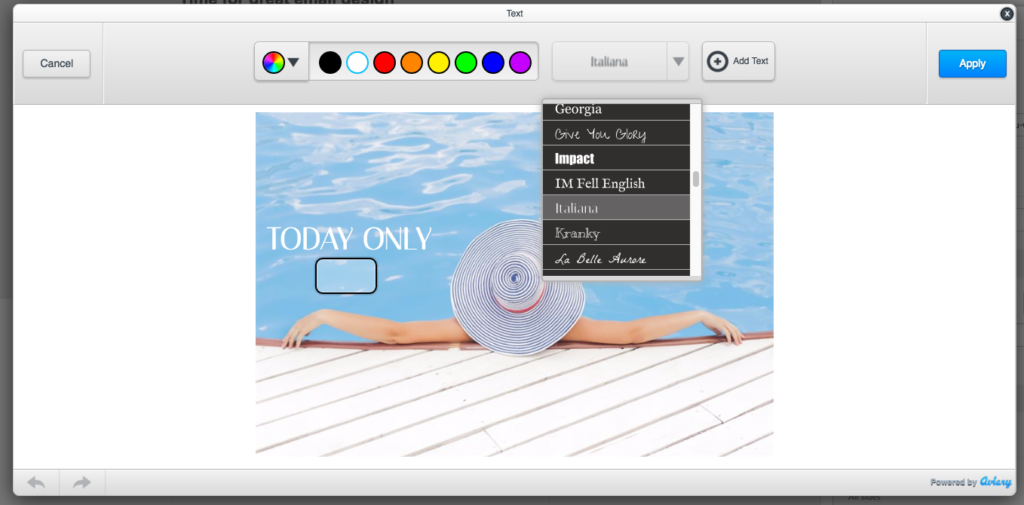
Utilizzando caselle di testo separate puoi personalizzare l’aspetto del messaggio:
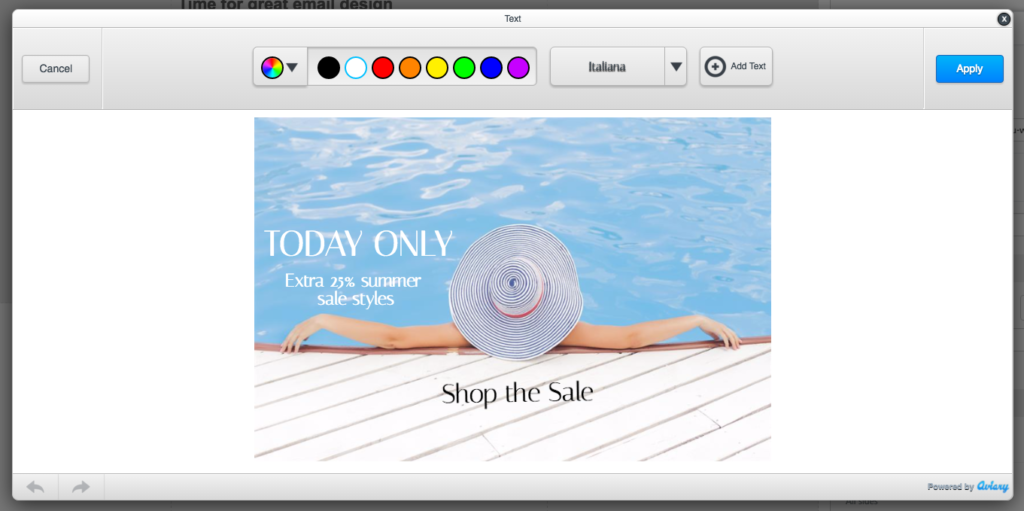
Quando aggiungi testo alle immagini, ricorda di verificare che il colore del carattere abbia sufficiente contrasto con lo sfondo per essere leggibile facilmente. Tratta il testo nelle immagini come i titoli: le frasi brevi funzionano meglio, quindi mantieni al minimo la quantità totale di testo. L’immagine deve comunicare un unico messaggio chiave.
Non dimenticare le best practice di email design
Che le foto siano originali o di repertorio, modificate oppure no, ricorda sempre queste best practice di design per tutte le immagini che inserisci in email.
Tieni conto della proporzione immagine-testo
Un’email interamente composta da immagini ha maggiori probabilità di essere filtrata come spam e potrebbe richiedere troppo tempo ad essere scaricata. Una delle migliori pratiche consiste nell’assicurarsi di avere almeno 500 caratteri di testo per superare i filtri anti-spam. Quando sei soddisfatto di una splendida immagine di intestazione, completa l’email con il testo a supporto.
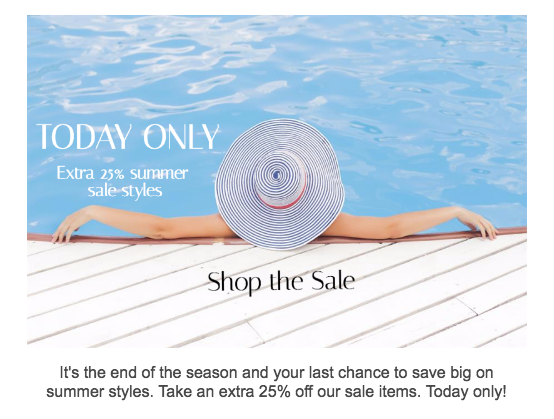
Aggiungi un link all’immagine
Tratta l’immagine come una call-to-action e linkala alla pagina di destinazione a cui intendi indirizzare i lettori. L’ideale è che tutte le immagini nell’email contengano un link e siano cliccabi

Sfrutta il testo ALT
Se le immagini non vengono scaricate a causa delle impostazioni del client, il testo alternativo impostato per ciascuna foto viene comunque visualizzato. Così puoi ancora comunicare il messaggio in forma testuale, il che è fondamentale quando è la sola cosa che i lettori vedono!
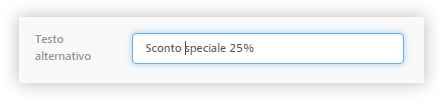
Conduci i lettori alla call to action
Non basta che l’immagine sia dotata di link, deve anche condurre i lettori al pulsante di call-to-action. Poiché è sulle immagini che si focalizza l’attenzione di chi legge, è bene che la CTA non sia troppo lontana. Avere una CTA bulletproof – ovvero creata in codice HTML e non caricata come immagine – è un ottimo modo per garantire che, anche se l’immagine non viene caricata o visualizzata correttamente, l’utente abbia comunque un modo per completare l’azione che vogliamo che compia.
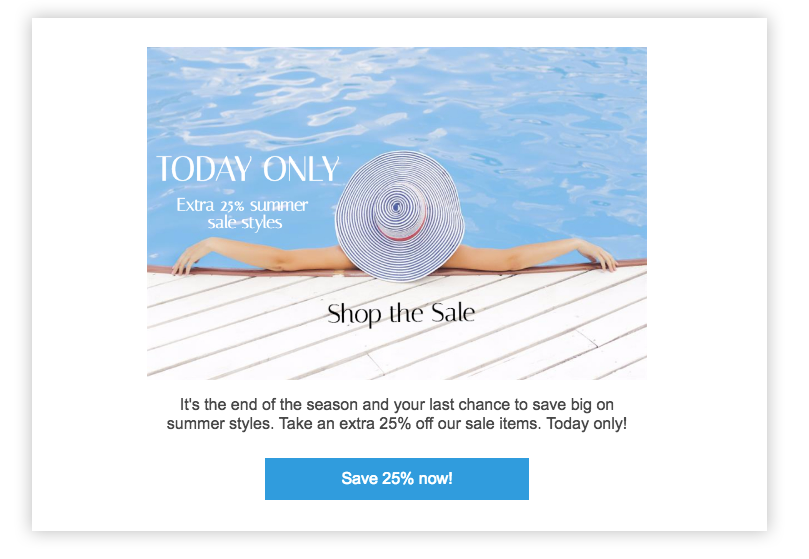
Progettare una splendida email nell’editor BEE di MailUp con le tue immagini personalizzate è un processo semplice e facile. Scopri subito la nuova funzionalità e facci sapere cosa ne pensi nei commenti sotto!